Ocjena najboljih programa za testiranje i provjeru tvrdog diska za 2020. godinu

Tvrdi disk možemo sigurno nazvati srcem i mozgom računala. U sebe pohranjuje sve važne informacije dostupne na računalu. Da biste izbjegli gubitak važnih datoteka, kvarove u sustavu, trebali biste nadzirati točnost tvrdog diska i njegovo stanje. U te svrhe stvoreni su posebni programi za provjeru i testiranje sustava.
Kada je potreban test tvrdog diska?

Ako vam nešto ne odgovara u radu računala, na primjer, tijekom rada izlaze nerazumljivi zvukovi, sustav dugo reagira na naredbe ili jednostavno idete provjeriti performanse sustava, tada se to može jednostavno učiniti pomoću jednog od programa za testiranje tvrdog diska. Nakon takve provjere, identificirat će se, ako ih ima, sistemske pogreške i također ukloniti. Možda ćete se morati odjaviti da biste riješili probleme i riješili probleme ili će se oni popraviti nakon ponovnog pokretanja računala.
Programi za provjeru i testiranje tvrdog diska
HDDScan
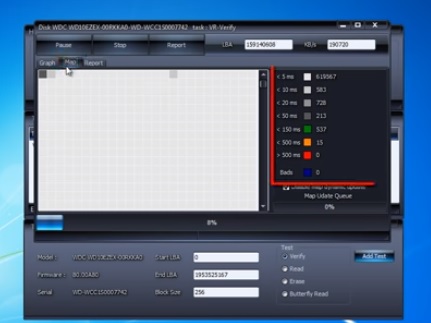
HDDScan je jedan od popularnih dijagnostičkih programa tvrdog diska. Možete ga preuzeti potpuno besplatno. Uz njegovu pomoć možete skenirati ne samo unutarnji tvrdi disk, već i USB bljeskalicu, prijenosne tvrde diskove. Za njegov ispravan rad nije potrebno instalirati program na računalo, on može provjeravati s prijenosnih medija. Uslužni program ima jasno sučelje, čak se i početnik lako može nositi s tim. Prilikom pokretanja možete s popisa odabrati testni disk ili kliknuti ikonu tvrdog diska, a zatim s popisa odabrati dostupnu naredbu. Popis položenih testova prikazat će se u donjem prozoru programa.
Moguće je provjeriti površinu tvrdog diska. Tijekom ove operacije možete odabrati jednu od 4 opcije. Prema zadanim postavkama izvršit će se jednostavna provjera pogrešaka. Moći ćete vidjeti informacije o napretku provjere i blokovima koji se testiraju.
Sve detaljne informacije o odabranom pogonu možete pregledati pomoću funkcije Identity Info. Ovdje ćete pronaći informacije o načinima rada, vrsti diska, njegovoj veličini i veličini predmemorije.
Također treba napomenuti da HDDScan može mjeriti temperaturu svih povezanih tvrdih diskova.
Nakon provjere pružit će se detaljno izvješće o stanju diska.
- Korisnik početnik može se nositi s programom;
- Podržava bilo koju vrstu pohrane;
- Omogućuje vam pregled SMART atributa;
- Nema visokih sistemskih zahtjeva.
- Jezik sučelja je samo engleski;
- Ne prikazuje postupak provjere kao postotak;
- Ne ispravlja pogreške, već ih samo pokazuje.
HDDlife
Ovaj korisni program može lako nadzirati zdravlje vašeg tvrdog diska. Nakon pokretanja programa prikazat će se popis tvrdih diskova i njihov status. Moguće je pokretanje u preventivnom načinu rada, zatim će se nadzirati tvrdi diskovi i pružiti izvještaj o pogreškama i neispravnostima. Ovaj postupak provjere odvijat će se u određenim intervalima.Vremenski raspon može odabrati korisnik. Program također koristi podatke iz senzora za praćenje temperature tvrdih diskova. Što će spriječiti mogućnost pregrijavanja.
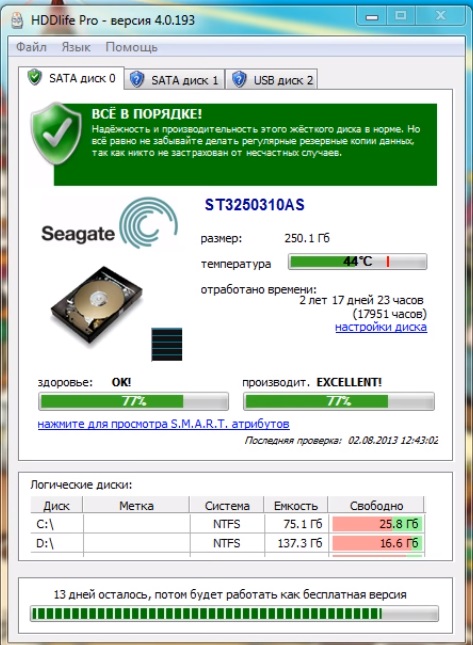
Programsko sučelje je jednostavno i jasno svakom korisniku. Također je moguće odabrati ruski jezik, što je rijetko u programima sa SMART tehnologijama. Treba napomenuti da je u ovom programu izvještaj predstavljen u obliku koji je razumljiv ne samo profesionalcu, već i običnom korisniku računala. Svi podaci u izvješću bit će prikazani u postocima, a ne u brojevima, što će vam omogućiti da imate najrazumljivije informacije o statusu pogona.
Kako korisnik ne bi zaboravio na stalnu provjeru tvrdog diska, HDDlife stvara posebne ikone iznad ikona HDD-a. Zahvaljujući njima dobit će se informacije o stanju sustava i otkrivenim pogreškama.
Uslužni program može obavijestiti o nadolazećem kritičnom trenutku. Može se odnositi na "zdravlje" pogona, dosezanje kritične temperature ili punjenje praznog prostora. Obavijest može biti u obliku sistemske poruke, zvučnog signala ili e-pošte. Ako tvrdi disk dosegne kritičnu temperaturu u vrijeme kada je korisnik računala odsutan, HDDlife će automatski prebaciti sustav u stanje mirovanja, čime će se eliminirati pregrijavanje i spremanje podataka.
Program izvrsno funkcionira s bilo kojom verzijom operativnog sustava Windows. HDDlife možete besplatno koristiti 14 dana, nakon čega ga možete kupiti na službenim web stranicama. Prosječna cijena je 550 rubalja.
- Postoji ruski jezik sučelja;
- Mogućnost dodavanja ikona na ikone tvrdog diska;
- Spremanje rezultata u tekstualnu datoteku;
- Skeniranje se događa nakon određenog vremenskog razdoblja;
- Primaju se kritična upozorenja;
- Izvještaj se daje u postocima.
- Ažuriranja se ne objavljuju;
- Ne postoji potpuno besplatna verzija.
HDD Victoria
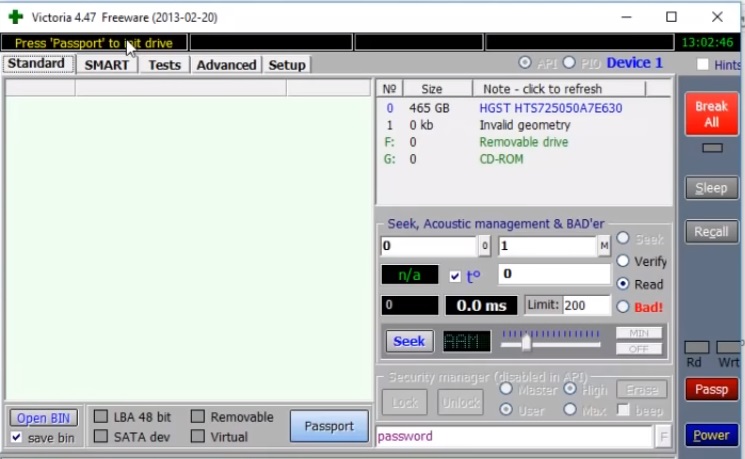
Victoria HDD je program za ispitivanje i dijagnosticiranje brzine i površine tvrdih diskova i drugih diskova. Pri provjeri površine tvrdog diska program se oslanja na poseban redoslijed radnji. Ova značajka smanjuje vrijeme provjere. Victoria HDD je u mogućnosti provjeriti bilo koji disk na maksimalnoj brzini radi kvara i nedostataka. Funkcionalnost programa uključuje brzo testiranje. Potrebno je oko tri minute, dok slični programi traju nekoliko sati. Brza provjera je bitna za proizvodne pogone koji nemaju očekivani problem. Potrebno je dobiti podatke o radu i mogućnostima pogona. Pomoću Victoria HDD programa možete dobiti SMART informacije i provjeriti loše sektore. Analizirajući SMART atribute, program prikazuje stanje svakog objekta. Osim toga, Victoria HDD može pristupiti internim zapisnicima tvrdog diska koji ukazuju na pogreške koje su se dogodile u određenom vremenskom razdoblju. Te će se informacije pružati u obliku koji je dostupan korisnicima.
Uz to, Victoria HDD može pružiti potpune informacije o HDD-u: serijski broj, datum proizvodnje, parametre sučelja i još mnogo toga. S Victoria HDD-om možete pristupiti DCO-u, pregledati postavljene parametre i mijenjati ih prema vlastitom nahođenju.
- Utvrđuje slomljene sektore;
- Analizira SMART objekte;
- Radi sa svim vrstama pogona;
- Funkcija brze provjere;
- Mnogo dodatnih funkcija za rad s HDD-om;
- Postavljanje lozinki na pogonima.
- Nema rusificirano sučelje;
- Program nije pogodan za početnike.
HDD regenerator
HDD Regenerator brzo skenira tvrde diskove radi pogrešaka i loših sektora. Može vam pomoći u otkrivanju fizičkih oštećenja pogona. Skeniranje se odvija na fizičkoj razini, stoga vam omogućuje rad s bilo kojim datotečnim sustavom. Detaljni rezultati skeniranja prikazuju se u dijaloškom okviru. U nekim slučajevima HDD Regenerator popravlja oštećene sektore i rješava problem njihove pojave.Ako to nije moguće, može se upotrijebiti za izdvajanje svih dostupnih podataka prije zamjene tvrdog diska.
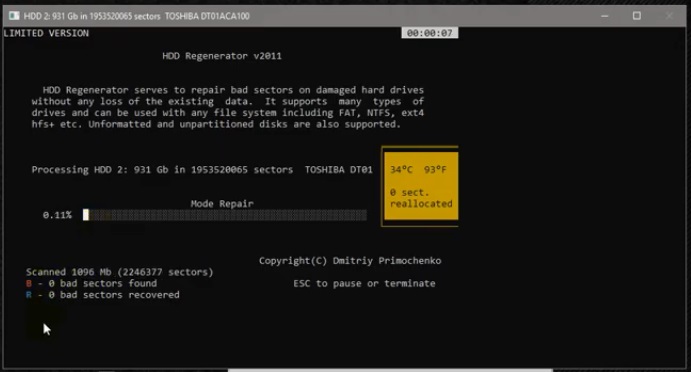
Prati status HDD-a u stvarnom vremenu, može stvoriti pokretačke diskove. Funkcionalnost programa uključuje mogućnost odabira određenog opsega ispitivanja. Sa svojim funkcijama slijeda magnetizacije može oporaviti više od 60% oštećenih tvrdih diskova.
Postoji plaćena verzija programa koja košta oko 80 USD godišnje, besplatna verzija programa omogućuje vam oporavak 1 oštećenog sektora.
- Podrška za bilo koji datotečni sustav;
- Ima algoritam za okretanje magnetizacije.
- Visoka cijena godišnje pretplate;
- Nema sučelja na ruskom jeziku;
- Probna verzija radi 1 mjesec.
MHDD
Ovo je jedan od popularnih programa za rad s tvrdim diskovima niskih performansi. Male je veličine, ali ispunjen velikom snagom. Pomoću nje možete ne samo testirati pogon, već i upravljati SMART atributima, čitati sektore, upravljati sustavom lozinki i mijenjati veličinu tvrdog diska.
Program može raditi sa svim sučeljima i koristiti dodatni pokretački program za pristup USB uređajima.
Nakon završetka skeniranja, program će generirati izvješće u numeričkim vrijednostima. Što je broj manji, to bolje. Brojevi metala predstavljaju radne sektore, problematični sektori su žuti, a crveni nas obavještava o neispravnosti sektora. Ako je skeniranje primilo sektore s crvenim znakovima, možete pokušati riješiti ovaj problem potpuno čišćenjem diska. Da biste to učinili, ako je potrebno, trebate prenijeti sve podatke na drugi disk, a zatim započeti potpuno čišćenje površine. Međutim, ova metoda ne pomaže u spremanju diska u svim slučajevima.
MHDD može raditi samo sa starijim verzijama operativnog sustava poput Windowsa XP. Iz tog se razloga ovaj program uglavnom koristi kao slika za pokretanje.
- Besplatna licenca;
- Mogućnost postavljanja lozinki;
- Podržava rad bilo kojeg sučelja;
- Učinkovito u pronalaženju loših sektora;
- Brzo skeniranje.
- Sučelje je samo na engleskom jeziku;
- Program će biti nerazumljiv početnicima;
- Radi sa starijim verzijama sustava Windows.
HD podešavanje
Pomoću HD Tune možete provjeriti performanse bilo kojeg uređaja za pohranu. Radi s tvrdim diskovima i prijenosnim USB pogonima. Pomoću nje možete saznati o stupnju opterećenja procesora, brzini rada, procijeniti njegove performanse pomoću SMART tehnologija, provjeriti temperaturu pogona i nadzirati pogreške sektora.
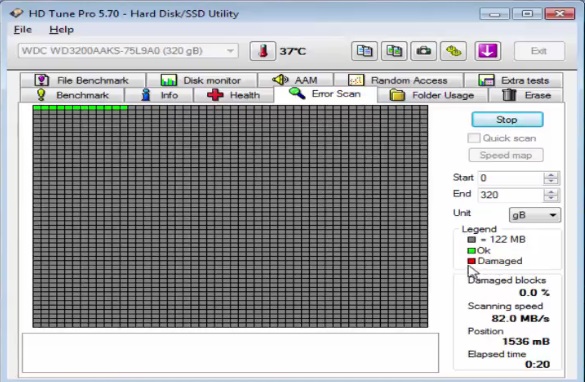
Postoji naprednija verzija programa - HD Tune Pro. Probna verzija daje se na mjesec dana, nakon čega je možete kupiti. Košta oko 40 dolara. Ova se verzija razlikuje od besplatne, prostrane funkcionalnosti. Uz gore navedene mogućnosti, kupnjom proširene verzije moći će se izvršiti prošireno testiranje pogona, sigurno brisanje datoteka i smanjenje buke s tvrdog diska. Ovdje je upravljanje moguće pomoću vrućih tipki. Ima mogućnost prikazivanja podataka o putovnici tvrdog diska, naime proizvođača, broja i količine memorije, veličine sektora. Moguće je konfigurirati pojedinačne parametre, na primjer interval između snimanja.
Tijekom proširene provjere tvrdog diska, ako se pronađe problem, on sprema podatke i upozorava na promjene u sustavu. Postoji i funkcija samodijagnoze.
Rezultati ispitivanja diska prikazuju se u obliku tablice.
- Mnogo korisnih funkcija, uz dijagnostiku medija za pohranu;
- Šalje informacije na e-poštu;
- Moguće brzo testiranje;
- Prikladan naredbeni redak;
- Postoji zapisnik pogrešaka;
- Može testirati više diskova.
- Besplatna verzija ima mali skup značajki;
- Sučelje samo na engleskom jeziku;
- Duga provjera tvrdih diskova određenih proizvođača;
- Program je ažuriran 2017. godine.
CrystalDiskInfo
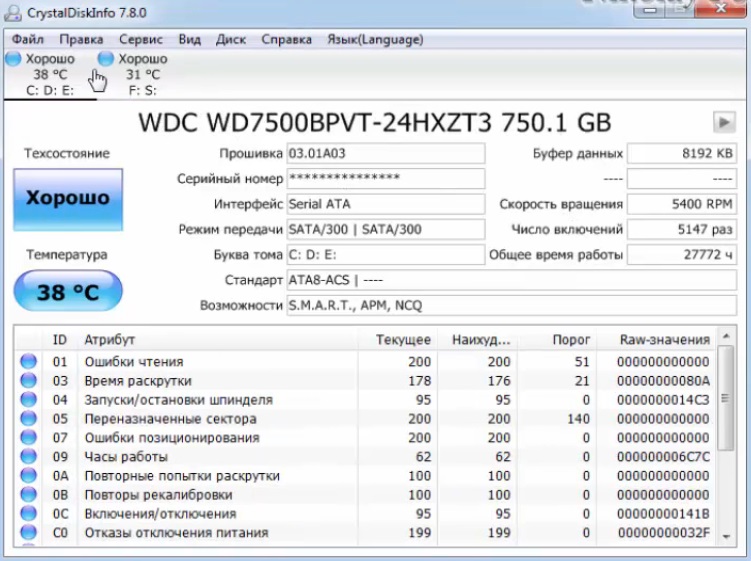
CrystalDiskInfo je još jedan uslužni program koji će vam pomoći nadgledati stanje tvrdog diska, upozoriti na probleme i zadržati njegove performanse.
Uz pomoć CrystalDiskInfo možete čitati i dobiti informacije o pogreškama koje će se u bliskoj budućnosti pojaviti na površini tvrdog diska. To će omogućiti kopiranje važnih podataka na drugi medij, prije nego što se dogodi kvar. Stoga će svi vrijedni podaci ostati sigurni. Status HDD-a procjenjuje se testiranjem SMART atributa.
Informacije o stanju tvrdog diska uvijek će biti vidljive na monitoru računala. Ako je prikazan zelenom bojom, nema razloga za zabrinutost. Ako boja postane crvena, vrijeme je da nabavite novi HDD.
Uz to, uz pomoć ovog programa možete saznati sve detaljne informacije o tvrdim diskovima instaliranim na računalu. Podaci uključuju datum izdanja, marku, firmware, vrijeme rada, sučelje. Također možete dobiti informacije o temperaturi diska i brzini ventilatora. Moguće je suzbiti buku tvrdog diska i upravljanje napajanjem.
CrystalDiskInfo ima dvije verzije: prijenosnu i redovnu. Da biste radili s prijenosnom verzijom, trebate samo izvući sadržaj iz arhive, kopirati sve na flash karticu. Ne zahtijeva instalaciju. Uobičajena verzija zahtijeva instalaciju na računalu. Za ispravan rad trebate slijediti upute, čak i početnik to može podnijeti. Ne morate unositi dodatne ključeve, program ima besplatnu licencu. Program ima sučelje na ruskom jeziku, što će mnogima olakšati rad s programom. Ponekad se prilikom rada s programom može pojaviti problem i izaći će informacije da disk nije moguće pronaći. Problem možete riješiti pomoću naprednog pretraživanja diskova.
Događa se da program može otkriti problem u sektorima koji je nastao kao rezultat neispravnog isključivanja ili malog nestanka struje. CrystalDiskInfo takve sektore označava kao nestabilne.
Funkcionalnost uslužnog programa uključuje korisno svojstvo poput "zdravstvenog stanja". Ovdje se postavlja određeni kriterij uvjeta, nakon prekoračenja kojeg će se pojaviti poruka o neuspjehu.
Program može raditi u pozadini, za to morate konfigurirati automatsko pokretanje u parametrima i omogućiti "agent". Na taj će način korisnik imati stalne informacije o temperaturi diska i njegovom stanju.
- Rusificirano sučelje;
- Ima prijenosnu i redovitu verziju;
- Pruža potpune informacije o HDD-u;
- Radi s bilo kojom verzijom sustava Windows;
- Radi u pozadini i ima automatsko pokretanje;
- Besplatna licenca;
- Program se neprestano ažurira.
- Ponekad ne može vidjeti disk;
- Nisu podržani svi SSD kontroleri.
Koji je program najbolji?
Vrlo je problematično zaustaviti svoj izbor na nečemu određenom. Svaki od programa ima svoje prednosti i nedostatke. Prvo morate odabrati onaj koji će raditi s vašim operativnim sustavom. Sada je za obične korisnike i početnike bolje odabrati uslužni program s pristupačnim i ruskim sučeljem. Napredniji korisnici trebali bi se usredotočiti na funkcionalnost programa i njegove mogućnosti.
novi unosi
Kategorije
Koristan
Popularni članci
-

Vrhunska ocjena najboljih i jeftinih skutera do 50 kubika u 2020. godini
Pregleda: 97661 -

Ocjena najboljih materijala za izolaciju buke za stan u 2020. godini
Pregleda: 95022 -

Ocjena jeftinih analoga skupih lijekova za gripu i prehladu za 2020. godinu
Pregleda: 91750 -

Najbolje muške tenisice za trčanje 2020
Pregleda: 87680 -

Najbolja ljestvica najboljih pametnih satova 2020 - cijena i kvaliteta
Pregleda: 85091 -

Najbolji složeni vitamini u 2020
Pregleda: 84801 -

Najbolja boja za sijedu kosu - top ljestvica 2020
Pregleda: 82406 -

Ocjena najboljih boja za drvo za unutarnju upotrebu u 2020
Pregleda: 77202 -

Poredak najboljih akcijskih kamera iz Kine u 2020
Pregleda: 75269 -

Ocjena najboljih kolutova za predenje u 2020. godini
Pregleda: 74827 -

Najučinkovitiji dodaci kalcija za odrasle i djecu u 2020. godini
Pregleda: 72462 -

Najbolja ocjena najboljih sredstava za mušku potenciju u 2020. s opisom
Pregleda: 68296









